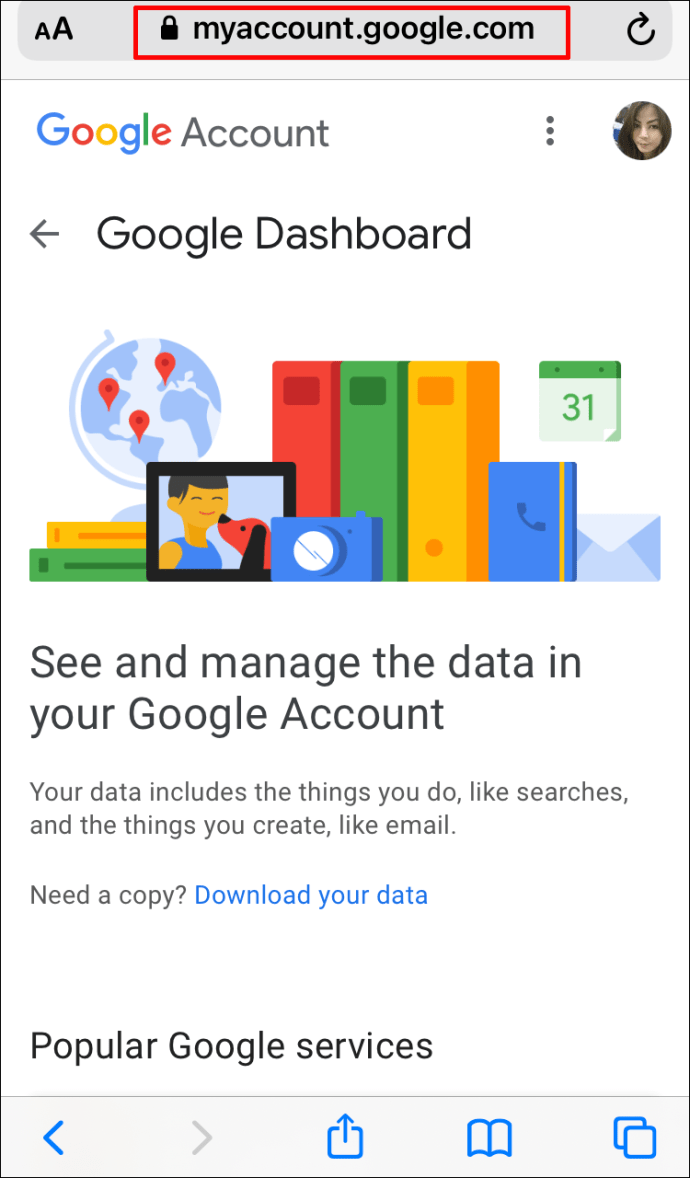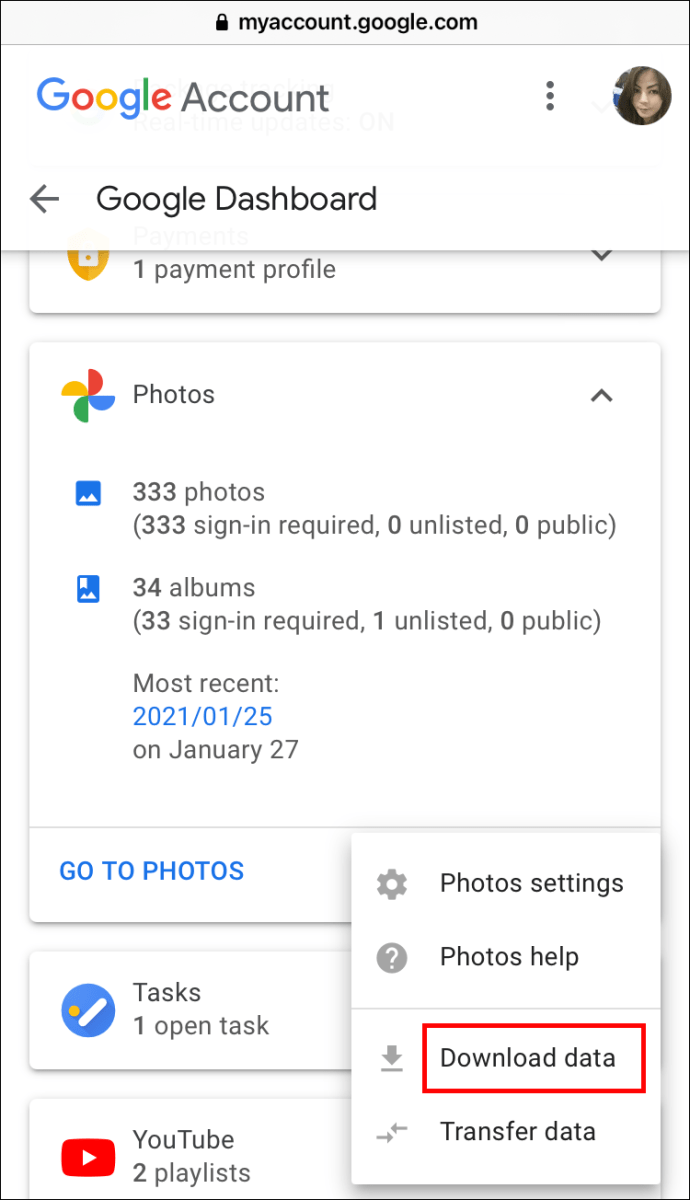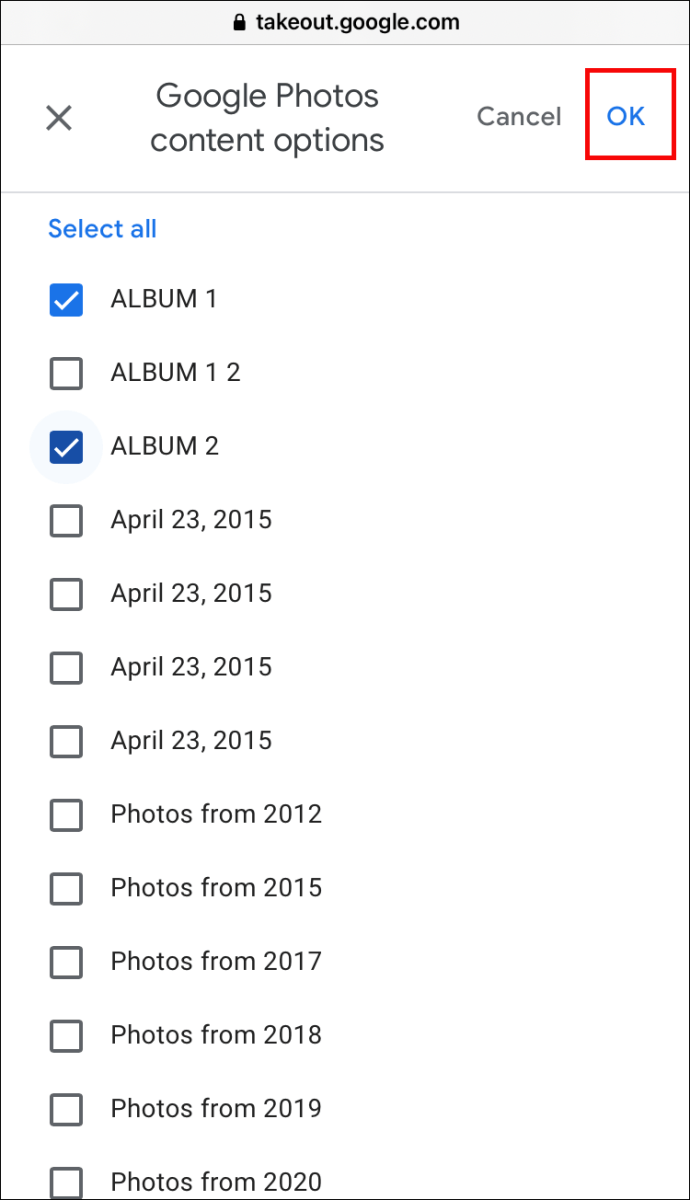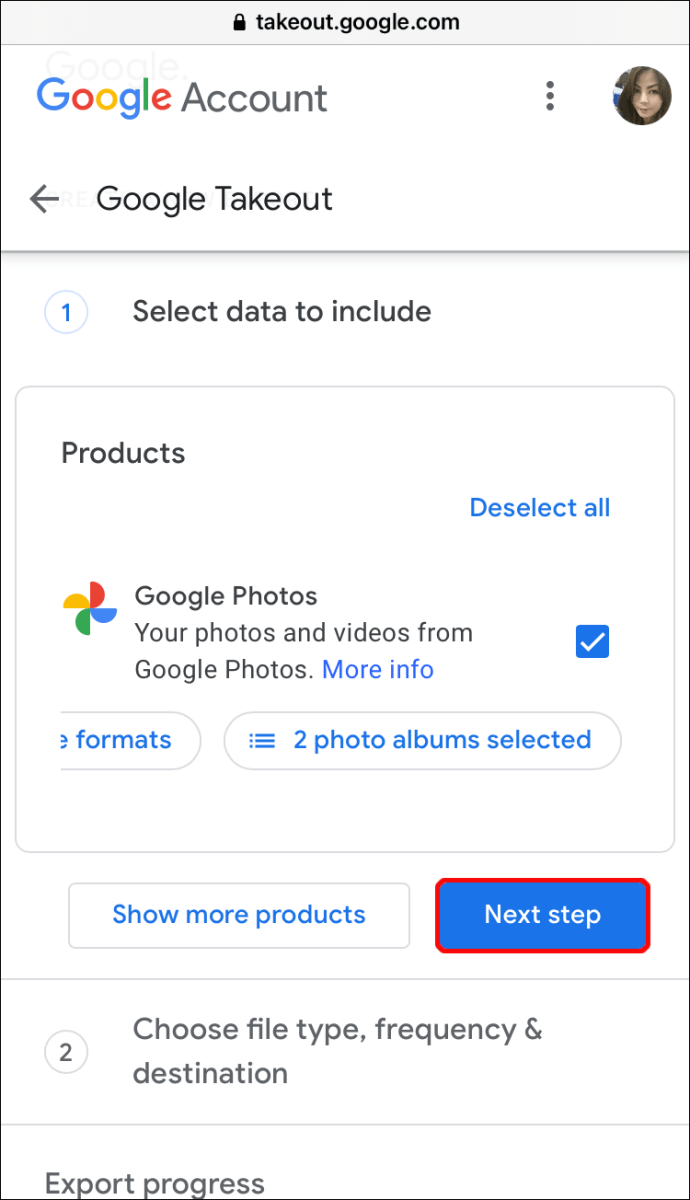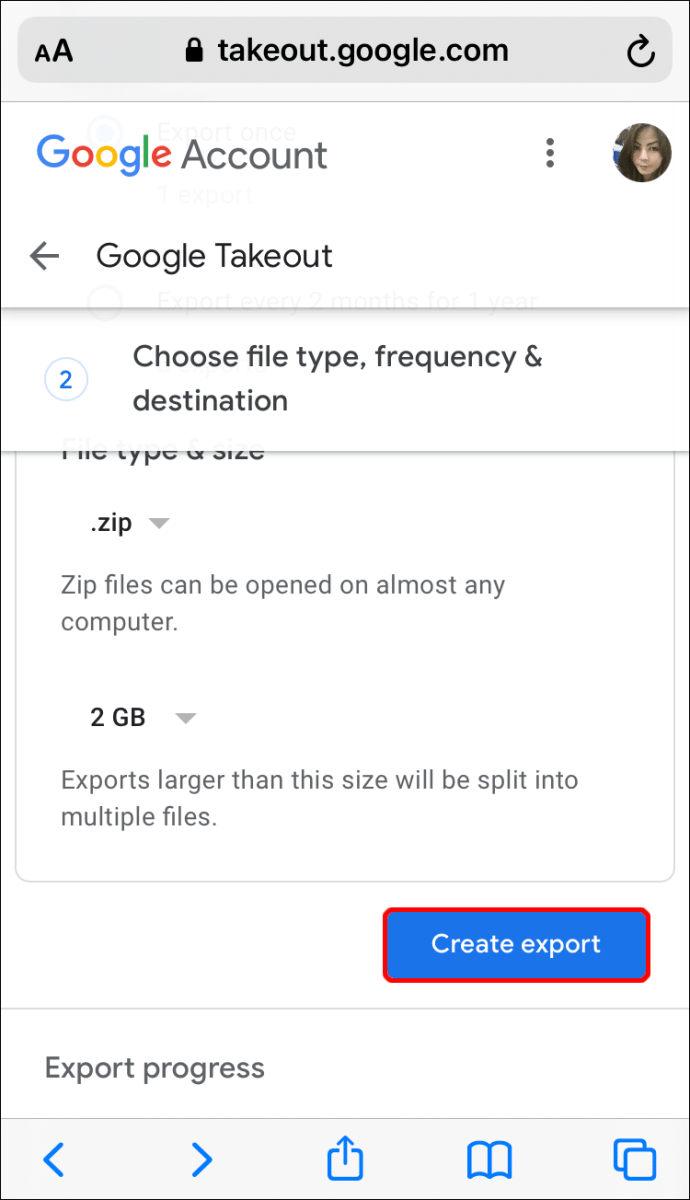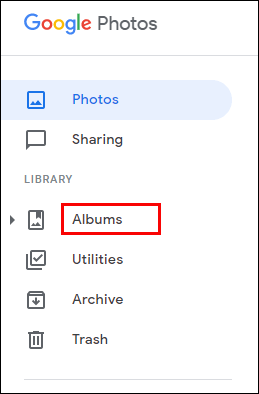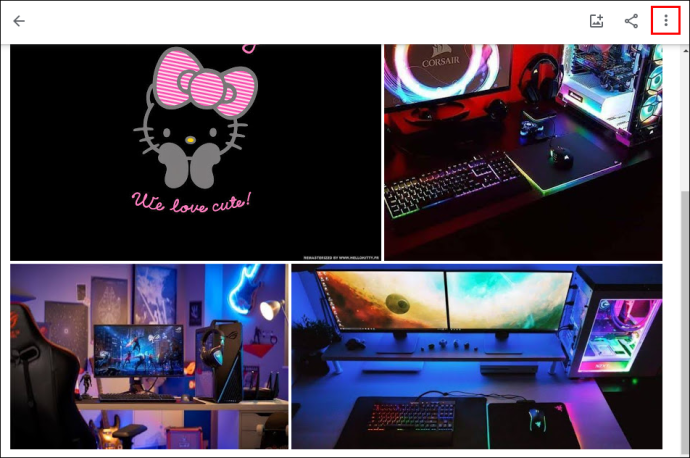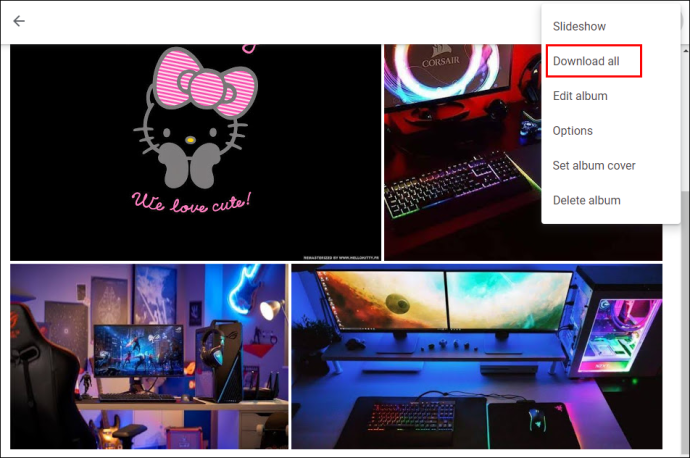A Google Fotók az egyik legsokoldalúbb fotó- és videótárolási és -megosztó szolgáltatás. Lehetővé teszi fényképek vagy teljes albumok feltöltését, valamint megjegyzések hozzáadását és helyek megjelölését.

De ami a legfontosabb, a Google Fotók több tárhelyet hagy a telefonon vagy a számítógépen. Előfordulhat azonban, hogy le kell töltenie egy albumot, hogy offline módban hozzáférhessen.
Ebben a cikkben elmagyarázzuk, hogyan menthet el egy Google Fotók albumot, és megválaszoljuk a folyamattal kapcsolatos leggyakoribb kérdéseket.
Hogyan töltsünk le egy albumot a Google Fotókban
Az alábbi szakaszokban megmutatjuk, hogyan töltheti le külön a Google Fotókat Windows és Mac számítógépekre, valamint iOS és Android eszközökre.
Vegye figyelembe, hogy a Google Fotók-album számítógépre mentése sokkal egyszerűbb, mint a mobileszközön, de még így is viszonylag gyors.
Hogyan töltsünk le egy albumot a Google Fotókban iPhone-on
Ha a teljes album letöltéséről van szó, a dolgok nem ilyen egyszerűek a Google Fotókkal. Nem koppinthat egyszerűen az albumra, és válassza ki a letöltési lehetőséget, mert a Google Fotók nem biztosítja a mobilalkalmazáshoz.
Szerencsére van megkerülő megoldás. Minden Google-fiók felhasználó hozzáférhet a fiókjához tartozó Google Irányítópulthoz, és letöltheti az összes adatát a Google Takeout segítségével.
Ez a Google hivatalos adatlekérési platformja. Íme, hogyan kell letölteni egy albumot a Google Fotókból az iPhone készülékre:
- Nyissa meg a Safarit iPhone-ján, és lépjen a Google Irányítópultra.
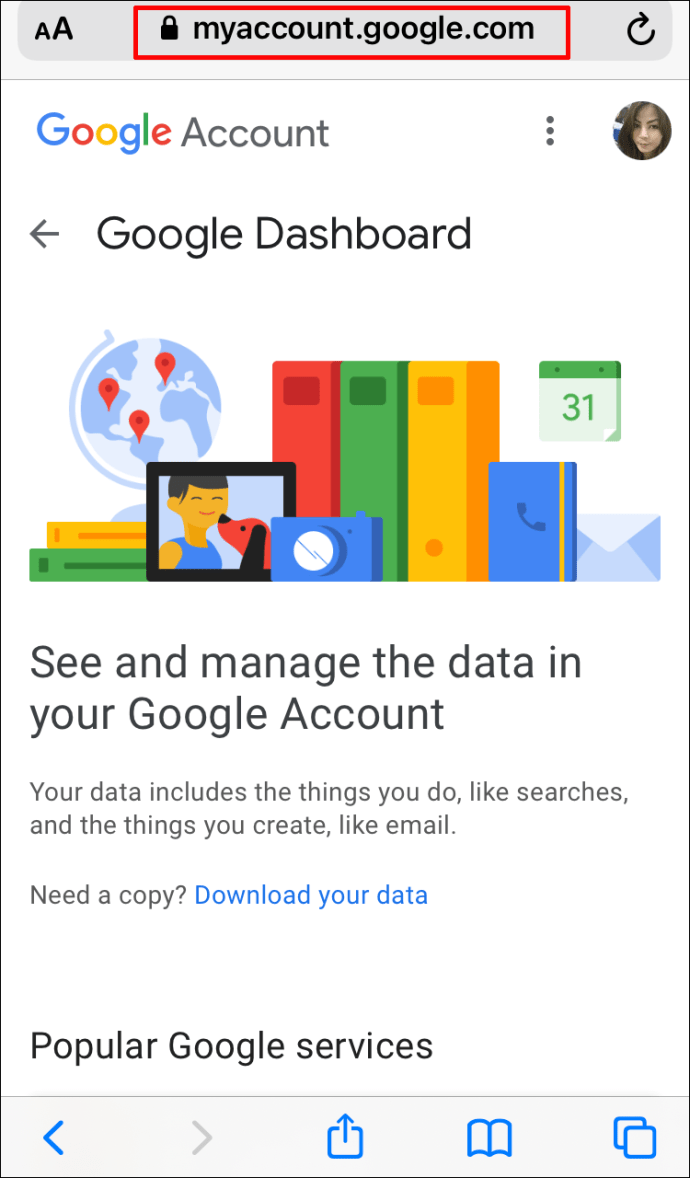
- Megjelenik az összes használt Google-szolgáltatás listája, beleértve a Google Fotókat is. Koppintson a Google Fotók melletti lefelé mutató nyílra.

- Az irányítópult pontosan megmutatja, hány fényképe és albuma van. Érintse meg a három függőleges pontot az ablak alján, és válassza az „Adatok letöltése” lehetőséget.
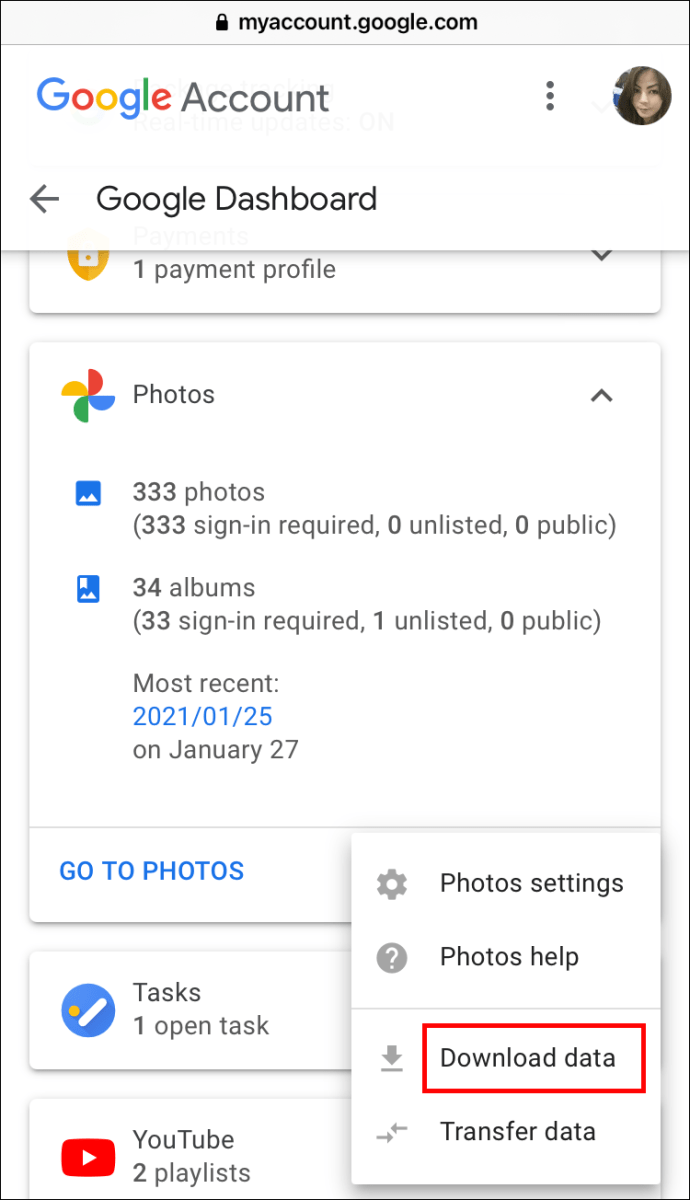
- A rendszer átirányítja a Google Takeouthoz. Itt megérintheti az „Összes fotóalbumot tartalmazza” opciót.

- Válasszon albumokat egy adott évből vagy egy adott albumból, majd érintse meg az „OK” gombot.
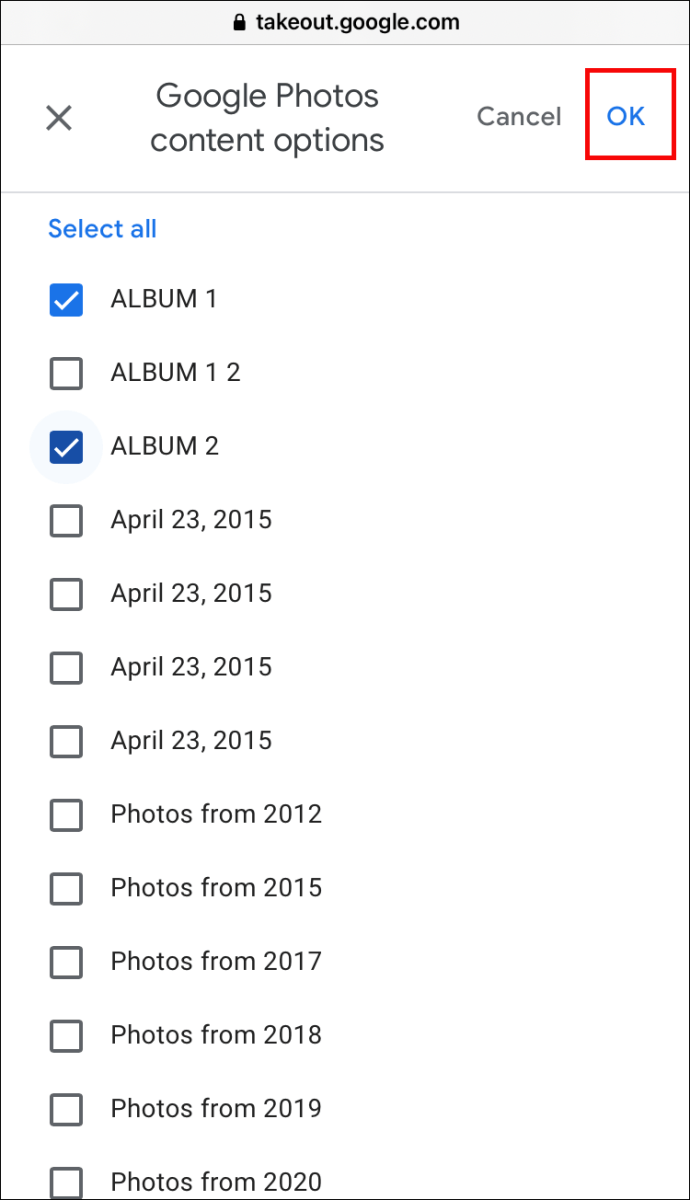
- Érintse meg a „Következő lépés” elemet, és folytassa a fájl típusának és méretének kiválasztásával. Választhat zip vagy tgz fájlt.
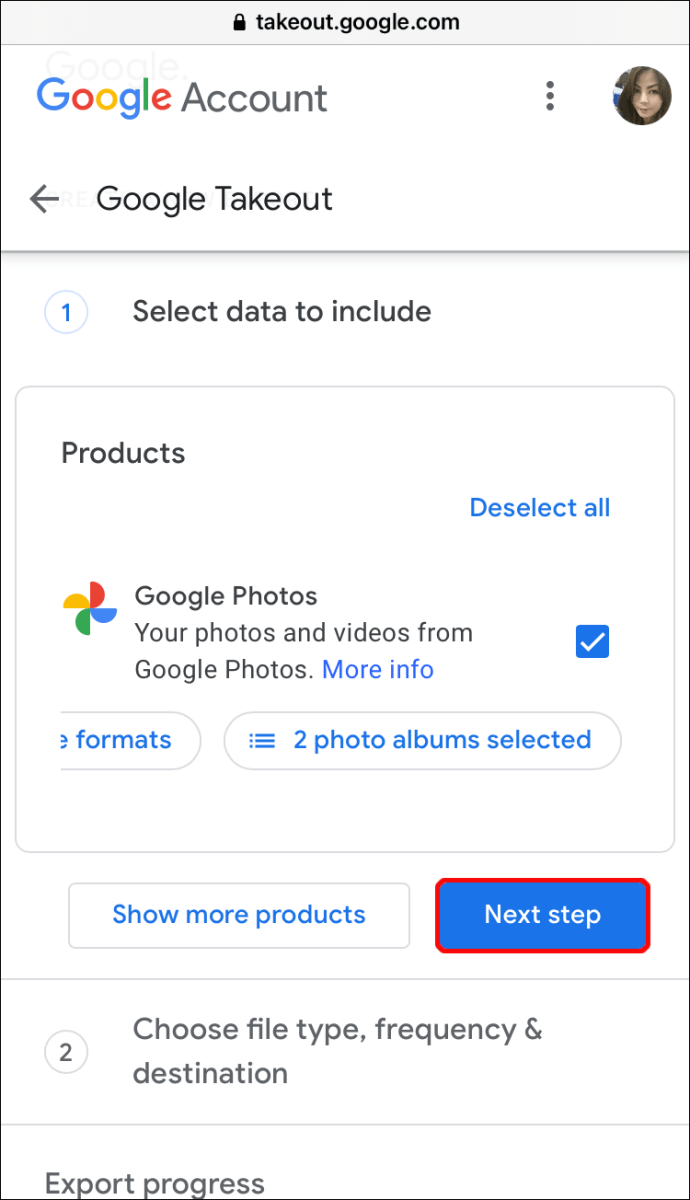
- Végül érintse meg az „Exportálás létrehozása” lehetőséget.
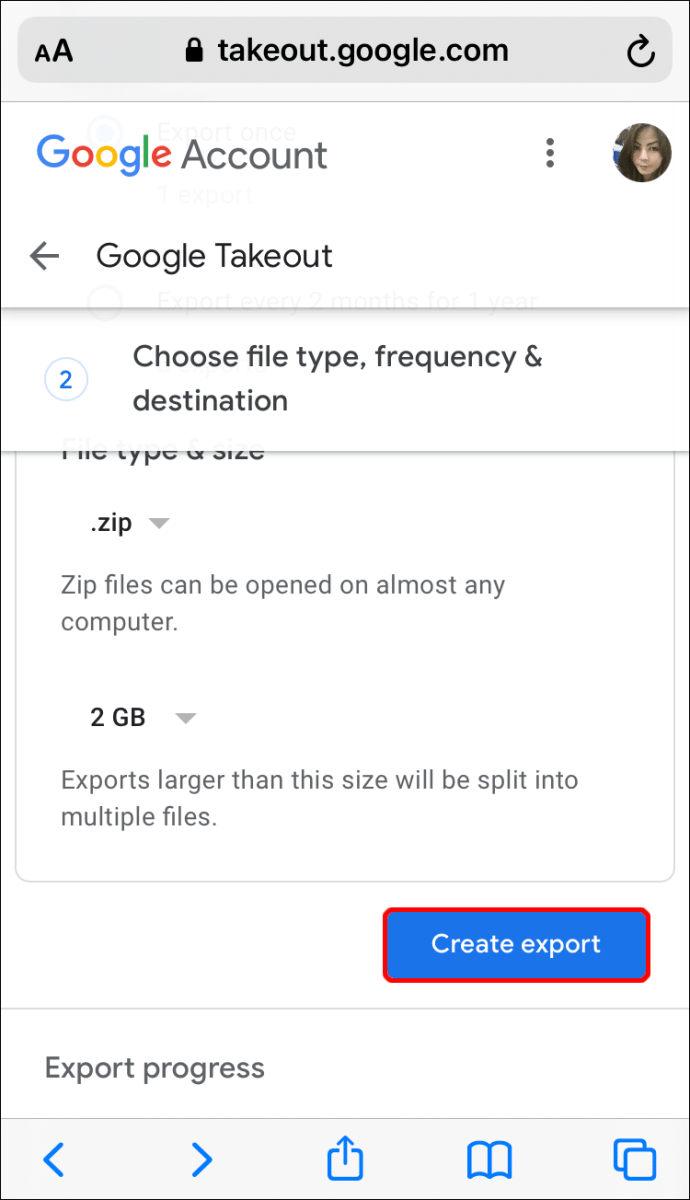
Amikor az exportálási folyamat befejeződött, egy értesítő e-mailt fog kapni. Az albumtól vagy az album méretétől függően ez a folyamat eltarthat egy ideig, néha órákig is.
Hogyan töltsünk le egy albumot a Google Fotókban Androidon
Ha egyetlen fényképet szeretne letölteni a Google Fotók alkalmazásból Android-eszközére, az rendkívül egyszerű. Mindössze annyit kell tennie, hogy megnyitja a Google Fotók alkalmazást, és:
- Válassza ki a letölteni kívánt fényképet.
- Érintse meg a három függőleges pontot a képernyő felső részének jobb sarkában.
- A felugró ablakban válassza a „Letöltés” lehetőséget.
Ez minden benne van. Ne feledje, hogy ha egy fénykép már létezik Android-eszközén, akkor nem fogja látni a „Letöltés” lehetőséget.
Ha szeretne letölteni egy Google Fotók-albumot Androidra, ugyanazokat a lépéseket kell követnie, amelyeket az iOS-eszközök esetében ismertettünk. Használhatja helyette a Google Chrome mobilböngészőt.
Ezenkívül, amikor a Google Fotók album letöltődik Android- vagy iOS-eszközére, tömörített mappába kerül. Meg kell találnia a telefonján, és ki kell bontania a fájlokat, hogy megtekinthesse őket a Google Fotók alkalmazásban.
Album letöltése a Google Fotókban Windows rendszeren
Ha Ön Windows-felhasználó, a Google Fotók elérése és kezelése viszonylag egyszerű. Kiváló áttekintést kap a képekről, videókról és albumokról.
A megosztás és a megjegyzések írása is egyszerűvé válik – akárcsak egy album vagy több album letöltése. Íme, hogyan kell csinálni:
- Nyissa meg a Google Fotókat választott webböngészőjében. A Chrome, mint Google-termék, a leginkább kompatibilis.

- A bal oldalon megjelenik egy panel a mappák listájával. Kattintson a letölteni kívánt albumra.
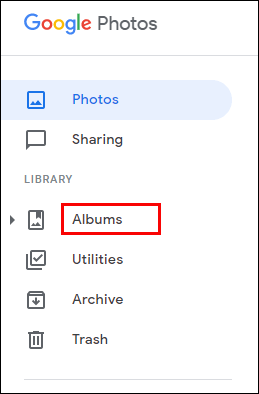
- Amikor az album betöltődik, kattintson a három függőleges pontra a böngésző jobb felső sarkában.
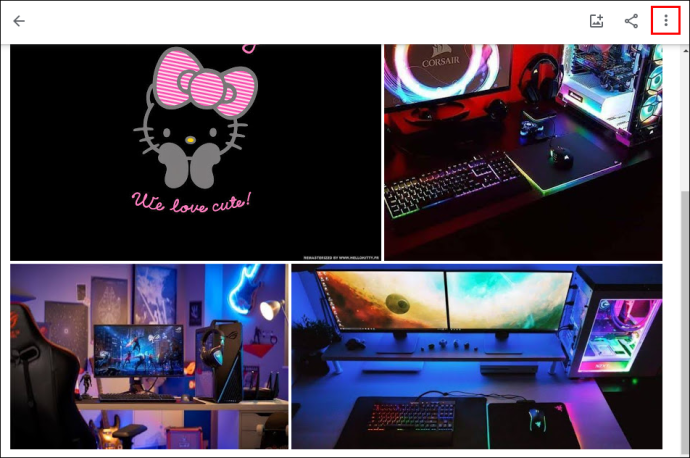
- Válassza az „Összes letöltése” lehetőséget.
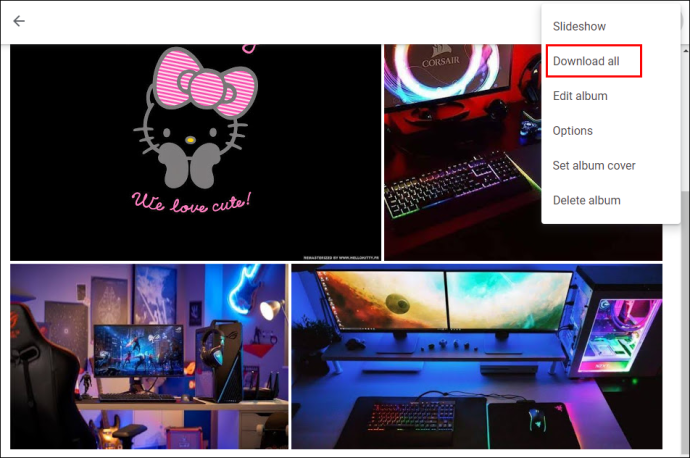
Windows számítógépe automatikusan tömörített mappába tömöríti az albumot. Mindössze annyit kell tennie, hogy válassza ki a „Mentés” lehetőséget, és válassza ki a tömörített fájl helyét.
Ha másik albumot szeretne letölteni, ismételje meg a lépéseket. Ugyanezt a menüt elérheti egy album szerkesztéséhez vagy teljes törléséhez.
Hogyan tölthet le egy albumot a Google Fotók alkalmazásból Mac rendszeren
A Mac-felhasználók pontosan követhetik a fenti Windows-felhasználók számára biztosított utasításokat. A maximális hatékonyság érdekében javasolt a Chrome böngésző használata is.
A lépések azonban a használt böngészőtől függetlenül működnek. A letöltés eltarthat egy ideig, ha sok fájlt tölt le, ezért ügyeljen arra, hogy stabil internetkapcsolata legyen.
Megosztott albumok letöltése a Google Fotókban
Ha egy vagy több megosztott albuma van a Google Fotókban, ezeket az albumokat is letöltheti. A lépések ugyanazok, mint a privát albumok esetében.
Ki kell választania a „Megosztás” mappát a Google Fotók bal oldali paneljén, és ki kell választania a letölteni kívánt albumot. Ne feledje, hogy ha csak egy vagy több fényképet szeretne letölteni egy nagyobb albumból, akkor azokat külön-külön is letöltheti, nem albumként.
További GYIK
1. Hogyan tölthetek le több fotót a Google Fotókból?
Ha konkrét fotókat szeretne letölteni egy albumból, ezt könnyen megteheti, ha a Google Fotók szolgáltatást a böngészőjében éri el. Itt van, hogyan:
• Nyissa meg az albumot a Google Fotókban.

• Kattintson a letölteni kívánt fénykép bal felső sarkára. Ezután folytassa a többi letölteni kívánt kép kiválasztásával ugyanabból az albumból.

• Ha kiválasztotta az összes letölteni kívánt elemet, kattintson a jobb felső sarokban lévő három függőleges pontra, és válassza a „Letöltés” lehetőséget. Alternatív megoldásként kattintson a „Shift + D” billentyűkre.

A fájlt egy tömörített mappában tudja majd letölteni. A Google Fotók mobilalkalmazásban ez a lehetőség nem érhető el. Egyszerre csak egy fényképet tölthet le.
2. Hogyan menthetek fényképeket a Google Fotókból?
Minden fotóját biztonságosan tárolja a Google Fotók. Ha egy másik eszközre szeretné menteni őket, több lehetőség közül választhat. Már tudja, hogyan menthet albumokat és fényképeket számítógépére és mobileszközére.
De a letöltött albumokat külső merevlemezekre vagy flash meghajtókra is átviheti. Ezenkívül áthelyezheti az összes Google Fotóját egyik Google-fiókból a másikba, vagy másik felhőalapú tárhelyszolgáltatás segítségével áthelyezheti őket oda.
3. Hogyan szinkronizálhatom a Google Fotóimat az asztali számítógépemmel?
Az okostelefon vagy táblagép szinkronizálása a Google Fotók alkalmazással egyszerű. Nyissa meg az alkalmazást, érintse meg a profilképét, és válassza a „Biztonsági mentés bekapcsolása” lehetőséget.
Ha bekapcsolja ezt a funkciót, akkor a telefonnal készített összes fotó automatikusan feltöltődik a Google Fotókba.
Ne aggódjon, letilthatja a cellaadatokon keresztüli feltöltést. Ha azonban szinkronizálja a Google Fotókat Windows és Mac számítógépekkel, akkor a PC-khez készült Biztonsági mentés és szinkronizálás alkalmazást kell használnia.
Itt találja meg, és a „Letöltés” gombra kattintva azonnal futtathatja számítógépén. Ne felejtsen el bejelentkezni Google-fiókjába, és válassza ki azokat a mappákat, amelyekről biztonsági másolatot szeretne készíteni a számítógépéről.
4. Készíthetek albumokat a Google Fotókban?
Igen tudsz. Ennek két módja van. Először létrehozhat egy albumot, vagy elkezdhet fényképeket feltölteni abba, vagy kiválaszthat bizonyos fényképeket és videókat, és létrehozhat egy albumot. Ha először létre szeretné hozni a mappát, nyissa meg a Google Fotókat, és válassza az „Album létrehozása” lehetőséget.
Adja meg az album nevét, majd kezdje el a fényképek feltöltését. Kiválaszthat két vagy több fényképet is, és kiválaszthatja a képernyő tetején található „+” ikont. Ezután válassza ki az „Album” lehetőséget, és adja hozzá egy meglévő albumhoz, vagy hozzon létre egy új albumot, és nevezze el.
Ez a folyamat ugyanaz a Google Fotók esetében a webböngészőben és az alkalmazásban. Azzal a kis különbséggel, hogy a mobilalkalmazásban ez az „Új album” és nem az „Album létrehozása”.
5. Hogyan telepíthetem a Google Fotókat számítógépre
A Google Fotók asztali alkalmazás még nem érhető el. De van valami közel hozzá, amit használhatsz. Ez a Google Photos PWA (Progresszív webalkalmazás).
Ez egy olyan alkalmazás, amelyet letölthet a számítógépére, és internetkapcsolat nélkül is betöltheti. Ezek az alkalmazások megbízhatóak és gyorsak, és ami a legfontosabb, könnyen telepíthetők. Íme, hogyan működik:
• Nyissa meg a Google Fotókat a Google Chrome-ban.
• A címsorban kattintson a „+” szimbólumra a könyvjelző csillag szimbóluma mellett.
• Amikor megjelenik egy felugró ablak, válassza a „Telepítés” lehetőséget.
A Google Fotók PWA automatikusan és gyorsan települ a számítógépére. Elindíthatja az alkalmazást, és folytathatja a fényképek és videók feltöltését és letöltését.
Google-fotók kezelése könnyedén
Az egyik dolog, amit a felhasználók kedvelnek a Google Fotókban, az az, hogy nincs túlterhelve a funkciókkal. Mindent tartalmaz, ami egy felhasználóbarát fotótárolási szolgáltatáshoz szükséges.
Talán jó lenne egyszerűbb módon letölteni az albumokat mobil eszközökre, de néhány további lépéssel ez még mindig lehetséges. A böngészőkben, különösen a Chrome-ban, egyszerű a Google Fotók-albumok letöltése Windows és Mac számítógépekre egyaránt.
Ezenkívül az albumok létrehozása és törlése a Google Fotókban ugyanolyan gyors. És ha könnyű asztali verziót szeretne, ne feledkezzen meg a Google Photos PWA-ról.
Hogyan kezeli a Google Fotók albumait? Tudassa velünk az alábbi megjegyzések részben.